Benchmark-Tools sind essenziell, um die Leistung von Computern objektiv zu bewerten und zu vergleichen. Hier sind einige der besten Benchmark-Tools für Windows, die du in Betracht ziehen solltest:
Benchmark-Tools – Nr.1: CPU-Z

CPU-Z ist ein umfassendes Tool zur Prozessorerkennung und Leistungsüberprüfung. Es zeigt detaillierte Informationen über CPU, Mainboard, RAM und Grafikkarte an und ermöglicht Stresstests.
Funktionen im Detail:
CPU-Z bietet eine Vielzahl von Funktionen, die für verschiedene Anwendergruppen nützlich sind, sei es für IT-Profis, Enthusiasten oder Gamer. Zu den Hauptfunktionen gehören:
- CPU-Informationen: Es liefert genaue Angaben zu Prozessorname, Codename, Prozess, Package, Spannungen und Taktfrequenzen. Zusätzlich zeigt es die Anzahl der Kerne und Threads sowie deren aktuelle Auslastung.
- Cache-Details: Informationen zu den verschiedenen Cache-Stufen (L1, L2, L3) werden klar dargestellt, was hilft, die Leistungsfähigkeit und Architektur des Prozessors besser zu verstehen.
- Mainboard-Daten: CPU-Z identifiziert den Hersteller, das Modell und den Chipsatz des Mainboards. Zudem werden BIOS-Version und Datum angezeigt, was bei Firmware-Updates und Kompatibilitätsprüfungen hilfreich ist.
- Speicherübersicht: Es bietet detaillierte Angaben zum installierten Arbeitsspeicher (RAM), einschließlich Typ, Größe, Taktrate und Timings. Diese Informationen sind besonders nützlich für das Overclocking und zur Optimierung der Systemleistung.
- Grafikkarten-Analyse: Neben der CPU liefert CPU-Z auch Informationen zur Grafikkarte, wie Name, Chiptyp, Speichergröße und aktuelle Taktraten.
- Stresstests und Benchmarks: Mit integrierten Stresstests können Nutzer die Stabilität ihres Systems überprüfen und die Kühlungseffizienz unter Last testen. Die Benchmark-Funktion ermöglicht den Vergleich der CPU-Leistung mit anderen Systemen.
Benutzerfreundlichkeit:
CPU-Z ist bekannt für seine einfache Bedienung. Die Software erfordert keine Installation, da sie als portable Anwendung direkt ausführbar ist. Dies macht es zu einem idealen Tool für schnelle Systemüberprüfungen ohne lange Vorbereitungen.
Download:
CPU-Z Herunterladen
Benchmark-Tools – Nr.2: HWMonitor
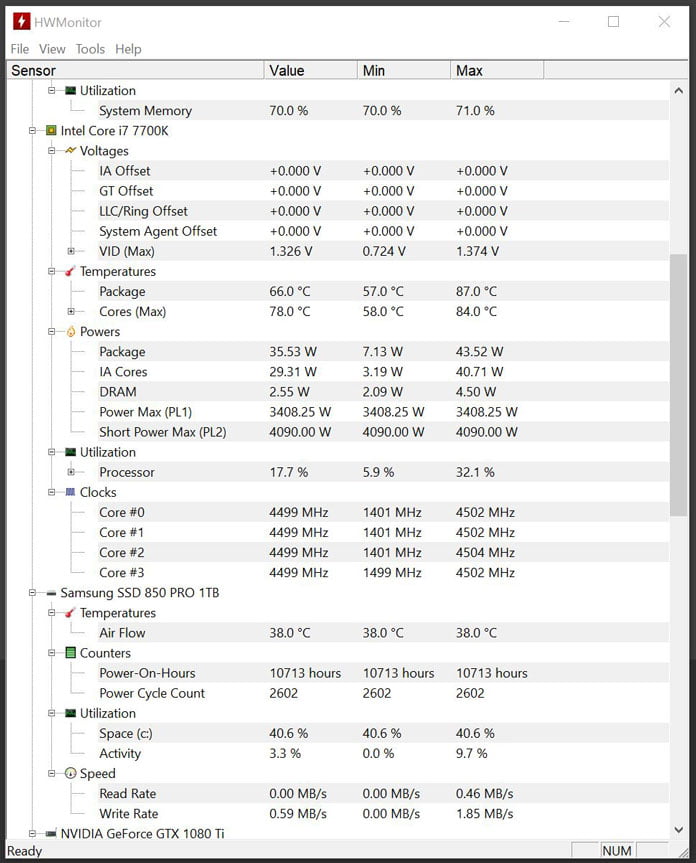
HWMonitor von CPUID ist ein vielseitiges Tool, das die Spannungen, Temperaturen und Auslastungen von Systemkomponenten wie CPU, GPU, Mainboard und SSD überwacht. Es ist besonders nützlich, um Kühlungsprobleme zu identifizieren und defekte Netzteile zu erkennen.
Funktionen im Detail:
- Temperaturüberwachung: HWMonitor zeigt die Echtzeit-Temperaturen aller wichtigen Hardwarekomponenten an, einschließlich CPU, GPU, Festplatten und Motherboard. Dies hilft, Überhitzungsprobleme zu identifizieren und die Effizienz der Kühlung zu bewerten.
- Spannungsmessung: Das Tool misst die Spannungen verschiedener Komponenten, wie CPU und RAM, und hilft, Probleme mit der Stromversorgung zu erkennen.
- Lüftergeschwindigkeiten: HWMonitor erfasst die Drehzahlen der Lüfter, was wichtig ist, um sicherzustellen, dass die Kühlung ordnungsgemäß funktioniert.
- Leistungsaufnahme: Es gibt einen Überblick über die Energieaufnahme des Systems, was besonders für das Energiemanagement und die Optimierung der Stromverbrauchseffizienz nützlich ist.
Benutzerfreundlichkeit:
HWMonitor zeichnet sich durch eine benutzerfreundliche Oberfläche aus, die es einfach macht, die verschiedenen Messwerte auf einen Blick zu erfassen. Es unterstützt eine breite Palette von Sensoren und ist kompatibel mit den meisten gängigen Hardwarekomponenten.
Einsatzmöglichkeiten:
- Systemdiagnose: HWMonitor ist ideal für die Diagnose von Hardwareproblemen, da es detaillierte Informationen über die Betriebsbedingungen liefert.
- Overclocking: Bei Overclocking-Experimenten ist die Überwachung der Temperaturen und Spannungen entscheidend, um eine stabile und sichere Leistung zu gewährleisten.
- Wartung: Regelmäßige Nutzung von HWMonitor kann dazu beitragen, die Lebensdauer des Systems zu verlängern, indem es hilft, potenzielle Probleme frühzeitig zu erkennen.
Download:
HWMonitor herunterladen
Auch interessant für dich: Digitale Organisation auf dem PC: Die 6 besten Tipps zur effizienten Verwaltung von Dateien und Ordnern auf deinem Computer
Benchmark-Tools – Nr.3: CrystalDiskInfo
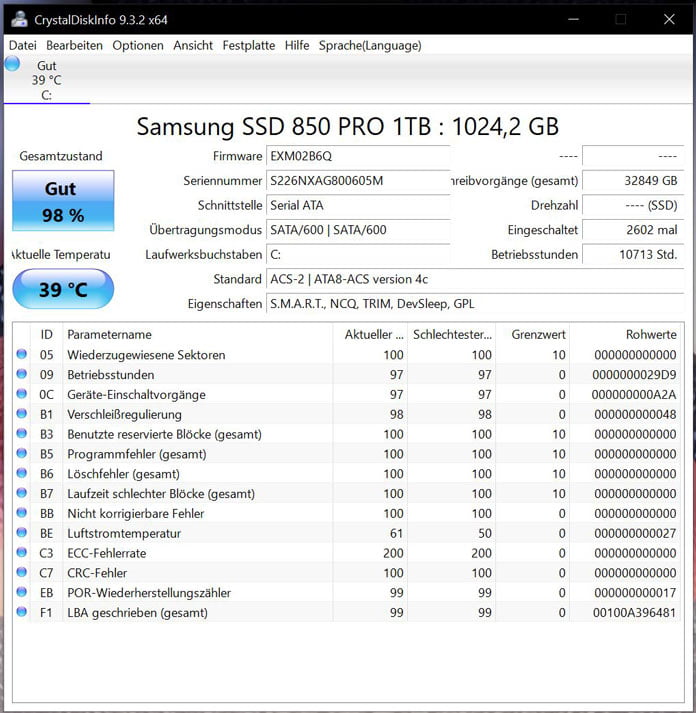
CrystalDiskInfo überwacht die S.M.A.R.T.-Werte deiner Festplatten und SSDs und zeigt deren Zustand und Temperatur an. Es hilft, Probleme frühzeitig zu erkennen, indem es wichtige Informationen zur Gesundheit und Leistungsfähigkeit der Laufwerke bereitstellt. Das Tool unterstützt eine Vielzahl von Festplatten- und SSD-Modellen und bietet eine benutzerfreundliche Oberfläche.
Funktionen im Detail:
- S.M.A.R.T.-Überwachung: CrystalDiskInfo überwacht die S.M.A.R.T.-Daten (Self-Monitoring, Analysis, and Reporting Technology) und zeigt diese übersichtlich an. Diese Daten umfassen Informationen wie Betriebsstunden, Fehlerquoten und vieles mehr.
- Temperaturanzeige: Die aktuelle Temperatur der Festplatten und SSDs wird in Echtzeit angezeigt, was wichtig für die Vermeidung von Überhitzung und daraus resultierenden Schäden ist.
- Gesundheitszustand: CrystalDiskInfo bewertet den allgemeinen Gesundheitszustand der Laufwerke basierend auf den S.M.A.R.T.-Daten und bietet so eine schnelle Übersicht über mögliche Probleme.
- Benachrichtigungen: Das Tool kann Benachrichtigungen senden, wenn bestimmte Schwellenwerte überschritten werden, sodass du sofort auf potenzielle Probleme aufmerksam gemacht wirst.
- Unterstützung verschiedener Laufwerke: CrystalDiskInfo unterstützt eine Vielzahl von HDDs und SSDs, einschließlich externer Laufwerke und RAID-Konfigurationen.
Benutzerfreundlichkeit:
CrystalDiskInfo bietet eine intuitive Benutzeroberfläche, die es einfach macht, die S.M.A.R.T.-Daten und Temperaturen deiner Laufwerke auf einen Blick zu erfassen. Das Tool erfordert keine umfangreiche Konfiguration und ist somit auch für weniger erfahrene Nutzer geeignet.
Einsatzmöglichkeiten:
- Regelmäßige Überwachung: Regelmäßige Überwachung der Festplatten und SSDs kann helfen, deren Lebensdauer zu verlängern und Datenverluste zu vermeiden.
- Diagnosewerkzeug: Bei Verdacht auf Hardwareprobleme kann CrystalDiskInfo wertvolle Einblicke in den Zustand der Laufwerke bieten und bei der Diagnose helfen.
- Präventive Wartung: Durch die frühzeitige Erkennung von Problemen können präventive Maßnahmen ergriffen werden, um Datenverluste und Ausfälle zu verhindern.
Download:
CrystalDiskInfo herunterladen
Benchmark-Tools – Nr.4: CrystalDiskMark
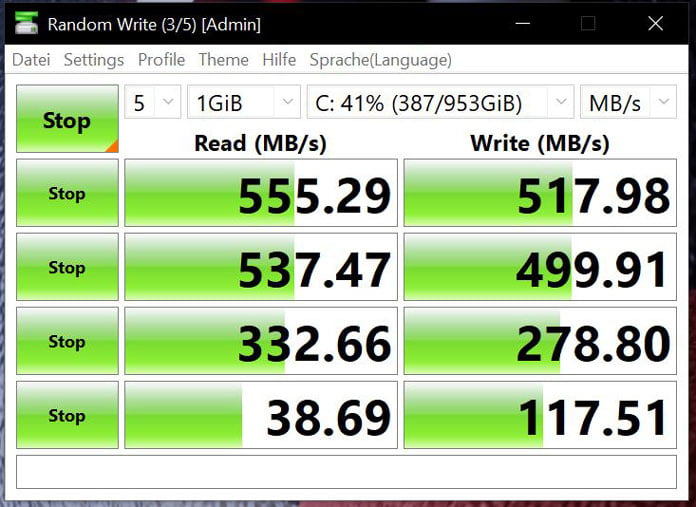
CrystalDiskMark testet die Lese- und Schreibgeschwindigkeit deiner Festplatten und SSDs. Es liefert vergleichbare Ergebnisse und ist besonders nützlich für Performance-Analysen, indem es standardisierte Tests durchführt, die zuverlässige Daten für die Bewertung und den Vergleich der Leistung unterschiedlicher Speichermedien bieten.
Funktionen im Detail:
- Lese-/Schreibtests: CrystalDiskMark führt sequenzielle und zufällige Lese- und Schreibtests durch, um die Leistung deiner Festplatten und SSDs umfassend zu bewerten.
- Verschiedene Testgrößen: Es ermöglicht die Auswahl verschiedener Testdateigrößen und -mengen, um unterschiedliche Nutzungsszenarien zu simulieren.
- Benchmarks vergleichen: Die Ergebnisse können gespeichert und mit anderen Systemen oder Laufwerken verglichen werden, um fundierte Entscheidungen bei der Auswahl oder Aufrüstung von Speichermedien zu treffen.
- Einfach zu bedienen: Die benutzerfreundliche Oberfläche von CrystalDiskMark macht es einfach, Tests durchzuführen und die Ergebnisse zu interpretieren.
- Portable Version: Es gibt eine portable Version von CrystalDiskMark, die keine Installation erfordert und direkt von einem USB-Stick ausgeführt werden kann.
Benutzerfreundlichkeit:
CrystalDiskMark ist für seine einfache Handhabung bekannt. Die übersichtliche Benutzeroberfläche ermöglicht es auch unerfahrenen Nutzern, die Leistung ihrer Festplatten und SSDs schnell und effizient zu testen. Alle wichtigen Funktionen sind leicht zugänglich und die Testergebnisse werden klar und verständlich dargestellt.
Einsatzmöglichkeiten:
- Performance-Analyse: CrystalDiskMark ist ideal für die Analyse und den Vergleich der Leistung verschiedener Speichermedien, sei es für den persönlichen Gebrauch oder im professionellen Umfeld.
- Systemoptimierung: Es hilft bei der Identifizierung von Engpässen in der Speicherleistung und unterstützt so bei der Optimierung des Systems.
- Vergleich von Laufwerken: Beim Kauf neuer Festplatten oder SSDs kann CrystalDiskMark als Entscheidungsgrundlage dienen, indem es die tatsächliche Leistung der Laufwerke misst und vergleicht.
Download:
CrystalDiskMark herunterladen
Auch interessant für dich: TeamViewer – Mit 3 einfachen Tricks Fernwartung leicht gemacht
Benchmark-Tools – Nr.5: Geekbench
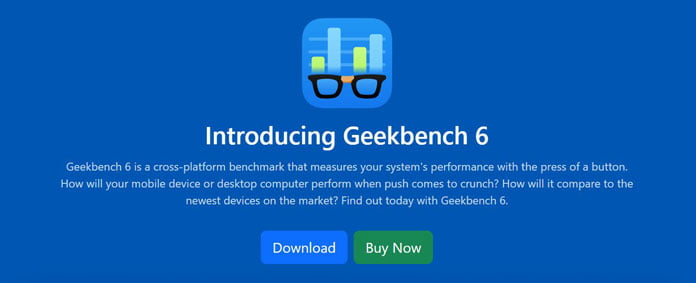
Geekbench bietet umfassende Benchmarks für CPU und GPU. Es generiert vergleichbare Scores und lädt diese in der kostenlosen Version automatisch auf die Geekbench-Server hoch. Das Tool ist bekannt für seine präzisen und detaillierten Ergebnisse, die es Nutzern ermöglichen, die Leistung ihrer Hardware mit anderen Systemen zu vergleichen.
Funktionen im Detail:
- CPU-Benchmark: Geekbench testet die Single-Core- und Multi-Core-Leistung der CPU und bietet detaillierte Ergebnisse, die eine genaue Beurteilung der Prozessorleistung ermöglichen.
- GPU-Benchmark: Das Tool bewertet die Compute-Leistung der Grafikkarte und bietet Einblicke in die Grafikfähigkeiten deines Systems.
- Plattformübergreifend: Geekbench ist für verschiedene Plattformen verfügbar, darunter Windows, macOS, Linux, Android und iOS, was Vergleiche zwischen unterschiedlichen Geräten ermöglicht.
- Vergleichbare Scores: Die generierten Scores werden automatisch auf die Geekbench-Server hochgeladen, wo sie mit einer umfangreichen Datenbank von Benchmark-Ergebnissen verglichen werden können.
- Erweiterte Tests: Geekbench bietet erweiterte Tests für spezifische Workloads, wie Bildbearbeitung, maschinelles Lernen und andere rechenintensive Aufgaben.
Benutzerfreundlichkeit:
Geekbench zeichnet sich durch eine einfache Bedienung und eine übersichtliche Benutzeroberfläche aus. Die Tests können mit wenigen Klicks gestartet werden, und die Ergebnisse werden in einem leicht verständlichen Format präsentiert, was es auch unerfahrenen Nutzern ermöglicht, ihre Systemleistung zu beurteilen.
Einsatzmöglichkeiten:
- Leistungsvergleich: Geekbench ist ideal, um die Leistung von verschiedenen Systemen und Geräten zu vergleichen, sei es für den persönlichen Gebrauch oder im professionellen Umfeld.
- Systembewertung: Das Tool hilft bei der Bewertung der Systemleistung und kann bei der Entscheidung für Hardware-Upgrades oder Neukäufe unterstützen.
- Fehlerdiagnose: Durch die Analyse der Benchmark-Ergebnisse können potenzielle Leistungsengpässe und Hardwareprobleme identifiziert werden.
Download:
Geekbench herunterladen
Benchmark-Tools – Nr.6: Cinebench

Cinebench ist ein bewährtes Tool zur Messung der CPU- und GPU-Leistung. Es bietet detaillierte Ergebnisse und ist besonders für professionelle Anwender nützlich. Cinebench basiert auf der Cinema 4D Engine von Maxon und testet die Fähigkeiten deines Systems bei der Wiedergabe komplexer 3D-Szenen.
Funktionen im Detail:
- CPU-Benchmark: Cinebench testet die Multicore- und Singlecore-Performance der CPU, indem es die Zeit misst, die zum Rendern einer photorealistischen 3D-Szene benötigt wird.
- GPU-Benchmark: Das Tool bewertet die OpenGL-Performance der Grafikkarte durch das Rendern anspruchsvoller 3D-Grafiken.
- Realitätsnahe Tests: Da Cinebench auf der Cinema 4D Engine basiert, sind die Tests realitätsnah und bieten praxisrelevante Ergebnisse.
- Vergleichbare Scores: Die generierten Scores können gespeichert und mit anderen Systemen verglichen werden, um eine fundierte Leistungseinschätzung zu ermöglichen.
- Benutzerfreundlichkeit: Die intuitive Benutzeroberfläche ermöglicht eine einfache Bedienung und schnelle Durchführung der Benchmarks.
Benutzerfreundlichkeit:
Cinebench zeichnet sich durch seine benutzerfreundliche Oberfläche und die einfachen Abläufe zur Durchführung der Tests aus. Die Ergebnisse werden übersichtlich dargestellt und können leicht interpretiert werden, was auch weniger erfahrenen Nutzern zugutekommt.
Einsatzmöglichkeiten:
- Professionelle Bewertung: Cinebench ist ideal für professionelle Anwender, die die Leistung ihrer Hardware unter realistischen Bedingungen testen möchten.
- Hardware-Vergleich: Es hilft bei der Bewertung und dem Vergleich von CPUs und GPUs verschiedener Hersteller und Modelle.
- Leistungsoptimierung: Die detaillierten Ergebnisse unterstützen bei der Optimierung der Systemleistung und bei der Entscheidungsfindung für Hardware-Upgrades.
Download:
Cinebench herunterladen
Auch interessant für dich: AdBlock Plus: Unter 20 Optionen der beste Werbeblocker?
Benchmark-Tools – Nr.7: Superposition Benchmark
Der Superposition Benchmark von Unigine testet die Grafikleistung deines Systems. Er ist kompakt und liefert verlässliche Scores, indem er die Leistung deiner GPU unter anspruchsvollen 3D-Szenen und realitätsnahen Bedingungen misst.
Funktionen im Detail:
- Grafikleistungstests: Der Benchmark führt umfangreiche Tests durch, um die 3D-Grafikfähigkeiten deines Systems zu bewerten. Dies umfasst sowohl die Frame-Rate als auch die Renderqualität.
- Realitätsnahe Szenarien: Die Tests basieren auf der Unigine 2 Engine und bieten realitätsnahe Szenarien, die die GPU stark beanspruchen.
- Benchmark-Scores: Superposition liefert detaillierte Scores, die mit einer Online-Datenbank abgeglichen werden können, um die Leistung deines Systems mit anderen zu vergleichen.
- VR-Modus: Es gibt spezielle Tests für VR-Systeme, die die VR-Leistung deines Systems bewerten.
- Flexible Einstellungen: Der Benchmark bietet verschiedene Voreinstellungen und Auflösungen, um unterschiedliche Leistungsebenen zu testen.
Benutzerfreundlichkeit:
Superposition Benchmark ist einfach zu bedienen, mit einer klaren Benutzeroberfläche, die es ermöglicht, die Tests schnell zu starten und die Ergebnisse einfach zu interpretieren. Die Software bietet auch detaillierte Anweisungen und Tipps zur Durchführung der Tests.
Einsatzmöglichkeiten:
- Leistungsvergleich: Ideal für den Vergleich der Grafikleistung verschiedener Systeme und Grafikkarten.
- Hardware-Test: Hilfreich bei der Bewertung der Leistungsfähigkeit neuer Grafikkarten oder beim Testen von Übertaktungen.
- VR-Ready: Durch den VR-Modus können Nutzer die VR-Tauglichkeit ihres Systems überprüfen.
Download:
Superposition herunterladen
Benchmark-Tools – Nr.8: Furmark
Furmark ist ein intensiver GPU-Stress-Test, der Überhitzungsprobleme aufdeckt. Es zeigt die maximale Framerate und Temperaturverläufe der Grafikkarte an, indem es die GPU unter extremen Bedingungen testet und so ihre Stabilität und Kühlungsleistung bewertet.
Funktionen im Detail:
- Stress-Test: Furmark führt intensive Stress-Tests durch, die die GPU stark beanspruchen, um ihre Grenzen und Stabilität zu überprüfen.
- Temperaturüberwachung: Es überwacht die Temperaturverläufe der GPU in Echtzeit, um Überhitzungsprobleme frühzeitig zu erkennen.
- Framerate-Anzeige: Furmark zeigt die maximale Framerate während der Tests an, was Aufschluss über die Leistungsfähigkeit der GPU gibt.
- Burn-in-Test: Der Burn-in-Test simuliert langanhaltende, hohe Belastungsszenarien, um die Kühlleistung der GPU zu testen.
- Benutzerfreundlichkeit: Die einfache Bedienoberfläche ermöglicht eine schnelle und unkomplizierte Durchführung der Tests.
Benutzerfreundlichkeit:
Furmark bietet eine intuitive Benutzeroberfläche, die es auch weniger erfahrenen Nutzern ermöglicht, die Tests problemlos durchzuführen und die Ergebnisse leicht zu verstehen. Die klaren Visualisierungen der Temperatur- und Framerate-Daten unterstützen die Analyse der GPU-Leistung.
Einsatzmöglichkeiten:
- Überhitzungstest: Furmark ist ideal, um die Kühlleistung und Temperaturstabilität der GPU zu überprüfen und Überhitzungsprobleme zu identifizieren.
- Leistungstest: Der Stress-Test bietet einen guten Überblick über die maximale Leistungsfähigkeit der GPU unter extremen Bedingungen.
- Stabilitätstest: Es hilft, die Stabilität der GPU zu beurteilen, besonders nach Übertaktungsversuchen oder Hardware-Änderungen.
Download:
Furmark herunterladen
Folgende Artikel könnten dich ebenfalls interessieren:
- PC neu aufsetzen: 7 Tipps für einen sauberen Neustart hin
- 9 Microsoft PowerToys – Dein Windows perfekt anpassen
- Windows 10 Media Creation Tool: Die wichtigsten Fragen
Bilder: Thien Vu / stock.adobe.com; maxon.net, geekbench.com


